Mac OS X TIPS
Sponsored Link
Mac OS X のウイルス「Flashback」に対応済みの ClamXav のダウンロードとインストールの方法
ClamXav のインストールについて
ウイルスやマルウェアの少ない Mac ですが、たまにニュースになるようなウイルスなどが出現することがあります。
下は 2012年 4月の CNET の記事からの抜粋です。
60万台以上の「Mac」がトロイの木馬「Flashback」に感染か
CNET Japan 2012.04.04
あるロシアのアンチウイルス企業によると、50万台以上の Mac が「Flashback」と呼ばれるトロイの木馬に感染しているという。Flashbackは、個人情報を盗むことを目的とするマルウェアパッケージだ。
Dr. Webという企業は4月4日に行った独自の報告で、55万台のMacコンピュータが、そのMacボットネットに感染していることを明かした。その日のうちに、Flashbackに感染したMacの台数が60万にまで増加し、そのうちの274台はカリフォルニア州クパチーノにあることをTwitterで発表した。 (中略)
先週末に登場した新たな変種は、Appleが4月3日にパッチをリリースしたJavaの脆弱性を利用しているようだ。
トロイの木馬とかマルウェアとか、いろいろな呼び方があって戸惑う場合もあるかと思いますが、厳密な区分はともかく、私たち一般人は全部まとめて「ウイルス(悪意を持ったソフトウェア)」と考えて問題ないと思います。
この Flashback が今になって突然、ロシアの企業から発表された理由はわからないですが(多分、何かの営利がらみ)、Mac のフリーのウイルスソフト ClamXav では昨年秋から対応していて、特に目新しいウイルスというわけではないようです。
不安な方は ClamXav でスキャン等されるとよろしいかと思います。
ウイルスの進化のスピードも速いものですが、同じ種類のウイルスでしたら、亜種でも感知はできる可能性があります。また、 ClamXav のバージョンアップもまめにチェックされるといいかもしれません。
ClamXav については過去記事の、
・Mac OS X のフリーのウイルスソフト ClamXav が Lion に対応
で書いたことがありますが、今回、バージョンを確認してみると、2012年3月31日にウイルス定義が更新されていましたので、今回の記事出、改めて、ダウンロードとインストールの方法を書いておきます。
十数年前、まだ Mac OS X 以前ですが、「 Mac 史上最悪のウイルス」と呼ばれた AutoStart 9805 というものがありました。
当時、 フォント(DTP 用などデザイナー向けのものなど)の価格が高かった頃、それらをすべて破壊して使えなくしてしまうという本当に怖ろしいウイルスでした。今でもインターネットにそのニュースは残っています。1998年のニュースです。
・Macに恐怖のウイルスが蔓延
モリサワ ニュースリリース 1998年8月4日
私の知り合いには Mac を使ったデザイナーも多いのですが、当時は「スキャンしていない書類やメディアは受け取らない」というほど、 みんなが AutoStart ウイルスを恐れていました。当時はインターネットよりも、CD や MO などを媒介として感染していったのですが、感染力がものすごく、社内 LAN やネットワーク上の Mac すべてに感染していくというもので、しかも「感染した瞬間にそれがわかる」(強制的に再起動する)という、「ホラー映画」のようなウイルスでした。
同じウイルスといっても、「本当に怖ろしい場合」と、「そうでもない場合」がありますが、最近ではもっともこわいのは、
・Mac の中に収められている個人情報の流出
だと思います。
個人情報をどのように管理していくかの最善の方法はいろいろでしょうが、今後、仮に Mac ユーザーが増えていけば、ウイルスも必然のように増えますので、要するに「報道があってもあんまり慌てない」ということだと思います。
それと、「初期状態の完全なバックアップをとっておく」というのも安心できることかもしれません。このあたりは、カーボンコピークローナーという良いソフトがありますので、過去記事を参考にして下さい。
・Mac OS X での強力バックアップツール - カーボンコピークローナー
それでは、Mac 用のフリーのウイルスソフト ClamXav のダウンロードとインストールの方法を簡単に記しておきます。
Sponsored link
ClamXav のダウンロードとインストールの方法
1. ダウンロード
ClamXavのサイトの右上に下のボタンがありますので、クリック。
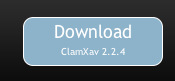
2. インストール
ダウンロードして、ダブルクリックした ClamXav をアプリケーションフォルダに入れます。
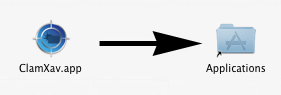
アイコンをダブルクリックすると、下のウインドウが出ますので、下の「インストール」をクリック。その後は指示に従えばインストールが完了します。
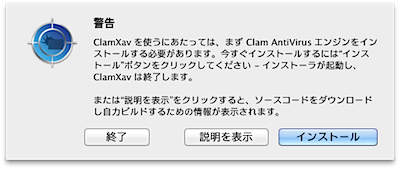
(注意)ここで、下のような英語のアラートが出ることがありますが、これは「バックアップをとるようにして下さい」という注意書きが書かれてあるものです。
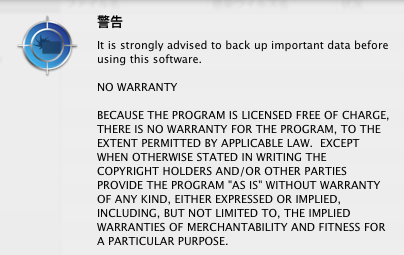
3. 最新のウイルス定義の更新
インストールが完了すると「最新のウイルス定義をダウンロードしてください」と出ますので、「今すぐ更新」をクリック。
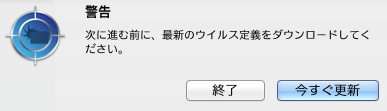
更新が完了すると、「更新が完了しました」と出ます。
これでインストールは完了です。
最初にインストールした時は手動で「スキャン」するのもいいと思います。
ウインドウの左上に「スキャン開始」というボタンがあるので、それをクリックします。

なお、スキャンする場所を求められますが、よくわからない場合は「全体」でいいと思います。私もそうですが、どのウイルスがどこに入るのかなどわからないですので、時間はかかりますが、全部でいいと思います。
その場合は、Macintosh HD (名称を変更していない場合)を指定すれば大丈夫だと思います。
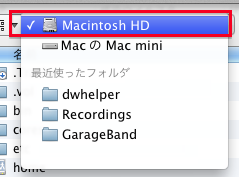
スキャンの時間は、ハードディスクの容量や機種の処理速度によるのでしょうが、まあ、全部スキャンだと1時間以上は見ていていいかもしれません。
Flashback に感染していた場合
なお、もし、スキャンによって今回のウイルス Flashback に感染していることが判明した場合は、手動で取り去らなければならないですが、これは正直、大変に難しいです。
除去対応のソフトなどが出るのを待ったほうがいいと思いますが、海外のページで手動での除去の方法を説明しているサイトがありますので、リンクしておきます。
・Mac Trojan Disables XProtect Updates
現時点では、日本での感染は少ないと思われますので、もし大流行するようでしたら、このサイトでも除去の仕方を翻訳してご紹介します。
Sponsored link
